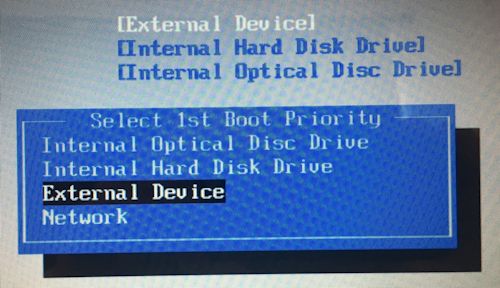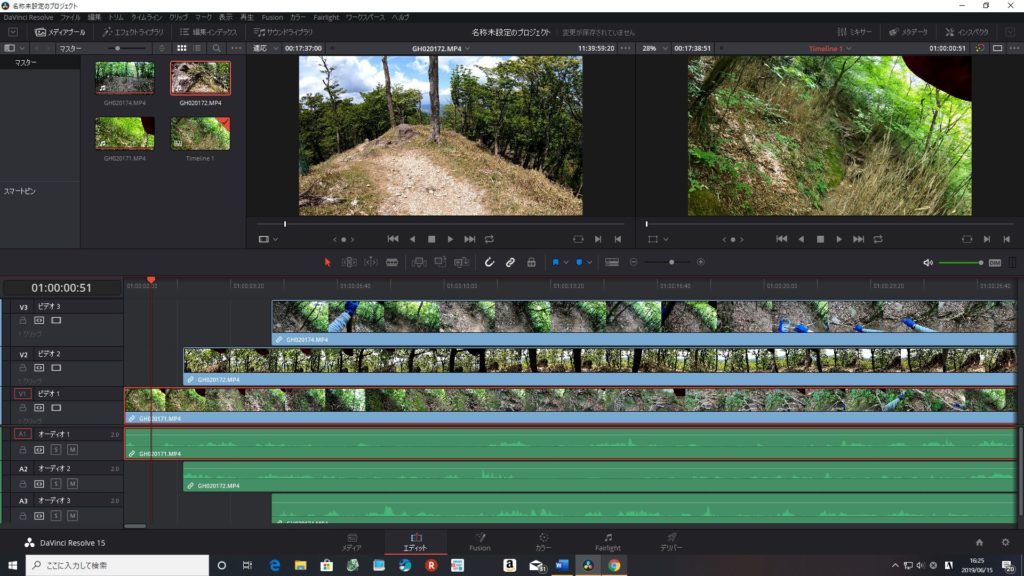
- 無償で,高機能な動画編集ソフトウェアを探しています。適当なソフトウェアを紹介してください。
- DaVinci Resolve がおすすめです。
DaVinci Resolve は,Blackmagic Design社が開発する無償の高機能な動画編集ソフトウェアです。
DaVinci Resolve は,動画ファイルの編集,動画の色調整・変更,音声や音楽の編集,画面の切り替えの装飾,テキストの表示,エフェクト効果の作成・挿入などが,1つのソフトウェアで実行できる高機能な動画編集ソフトです。
しかも,最新版が無償で利用できます。
1 無償で,高機能な動画編集ソフトを使いたい
無償で,高機能な動画編集ソフトを使いたい。
そんな願いを叶えてくれるのが,DaVinci Resolve です。
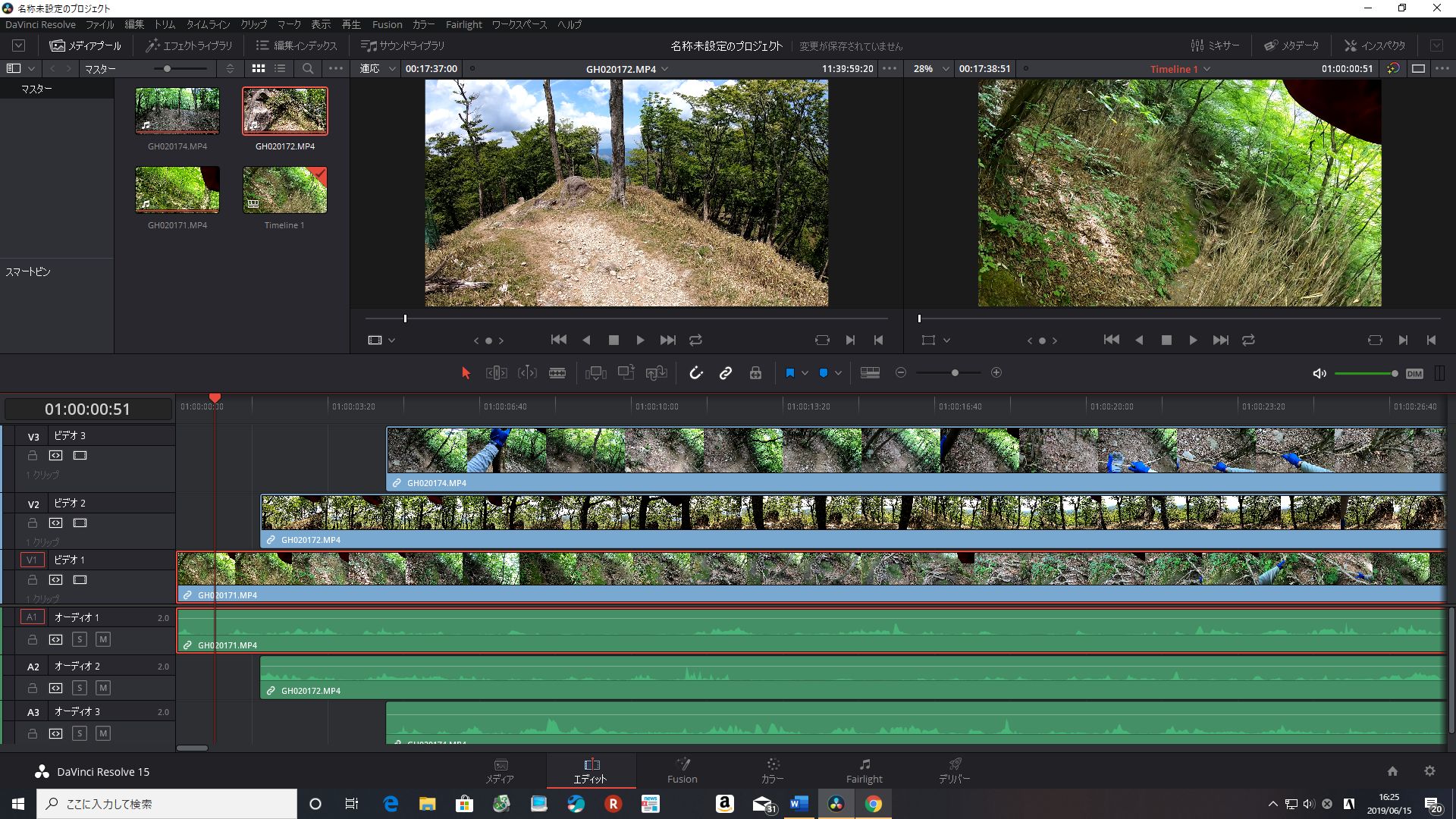
(1)動画制作に必要かつ高度な機能を1つのソフトで実現
DaVinci Resolve では,どんなことができるのでしょうか。
DaVinci Resolve では,
- 動画ファイルの編集……クリップの挿入・移動・切断・合併・合成など
- 動画の色調整・変更……ホワイトバランス調整,色調等変更(カラーコレクション)
- 音声や音楽等の音の編集……音声の編集,BGMの挿入,音の編集(Fairlightによるエフェクト,ミックス)
- 画面の切り替えの装飾(トランジション),テキストの表示,エフェクトの作成・挿入(Fusionによるグラフィクとエフェクト)
などができます。
DaVinci Resolve は,動画制作に必要な作業を1つのソフトウェアで実行できる高機能な動画編集ソフトです。
(2)志の高いビジネスモデルに基づく無償化
① 信念に基づく無償化
DaVinci Resolveは,無償です。
何よりも優れた点は,DaVinci Resolve 15 は完全に無償であることです!また,無償版のDaVinci Resolve が,他の有償編集システムより多くの機能を搭載するように徹底しています。これは,ハリウッド級のプロフェッショナルなコンテンツを制作できるツールを,数千度うるもの費用をかけずに誰もが手にできるべきだというの信念に基づくものです。(後略)
出典:Blackmagic Design グラント・ペティ「決定版ガイドDaVinci Resolve 15 序文」[ONLINE]https://documents.blackmagicdesign.com/jp/UserManuals/DaVinci-Resolve-15-Definitive-Guide.pdf?_v=1555571700000(2019.6.15)
Blackmagic Design 社は,学生など多くの人々に広く無償で利用してもらうことで,コンテンツを創造・制作し,成功し,ゆくゆくはBlackmagic Design の商品を購入してもらうことを願うという趣旨の,裾野が広くスパンの長い企業理念をもっています。
② 長期的安定的な提供
このような企業理念に基づいたソフトウェアの無償化であることから,DaVinci Resolve については長期的安定的な提供が期待できます。時間をかけて学んでいけるとともに,使い続けられる安心感があります。
このような企業理念を掲げる Blackmagic Design 社に敬意を表します。
ずいぶん以前に,筆者はかなりの費用をかけてパッケージ版動画編集ソフトを購入しました。それらは今,最新OS未対応のため他のソフトウエアと一緒に引き出しで眠っています。過去に投資した費用は生かされていません。
最近,動画編集ソフトの購入を検討しました。しかし,使いたいソフトは継続的な月払いです。
この「払い続ける」システムは,この先いくら払うことになるのか見通せない上,支払いを止めれば使えなることが確定しているという心理的に安心感を得にくいシステムです。この不安感は結構しんどいです。支払いを止めれば,それ以降は,アプリケーションはもちろんですが,過去に作成したデータも使えなくなる恐れがあります。
その点から考えると,DaVinci Resolve のスタンスは秀逸です。
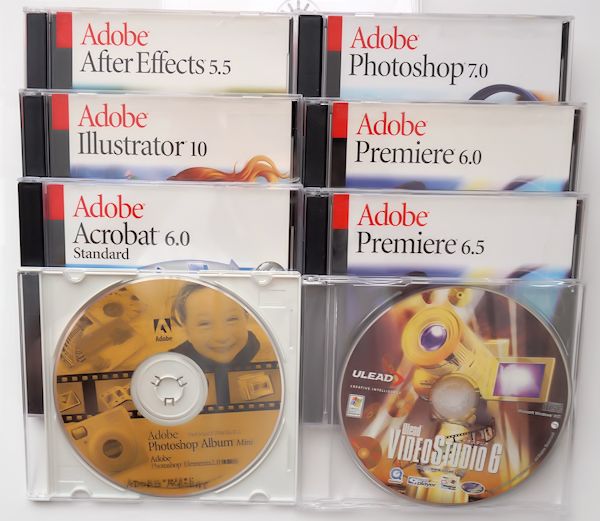
2 DaVinci Resolve の特徴
(1)動画作成に必要な高度な機能
DaVinci Resolve には,動画編集のための基本的な機能は全て揃っています。加えて,プロ仕様の機能も備わっています。
クリップなどメディアの合理的な管理システム,クリップのカット・ペースト・トリム,タイムコードを使った編集,リフト・ガンマ・ゲインの調整などのカラーコレクション,トランジションやモーショントラッキングなどのエフェクト,サウンドエフェクトや録音,レベルの変更,サウンドのミックスなどのオーディオ編集など。
通常の一般利用であれば十分すぎる機能です。
充実した機能は各方面で紹介されています。機能等の具体的なイメージは,下記の「2 DaVinci Resolve の特徴(4)豊富な関連情報」の動画などを参照ください。
(2)マルチOS対応と高い互換性
DaVinci Resolveは,Mac,Windows,LinuxのOS上で動作します。しかも,どれも最新の同バージョンです。
動画編集ソフトウェアは,Windows上で動作するものは選択肢が多いのですが,Mac上で動作するものは多くありません。他のソフトウェアについても,Windows版はあるがMac版はなかったり,Windows版は64ビット対応,Mac版は32ビット対応だったり,Windows版とMac版でインターフェイスやバージョンが異なったり機能が制限されたりすることはよく見られることです。
その点で,DaVinci Resolveは,主要なプラットフォームで最新版が同様に利用できるソフトウェアであり,作業上大変有利です。データの共有が容易であり,汎用性のあるスキルを身につけることができます。
また,DaVinci Resolveは,ファイルの高い互換性をもっています。
XML,EDL,AAFを使用して,DaVinci Resolve,Final Cut Pro,Avid Media Composer,Premiere Proの間でプロジェクトを相互に利用できます。
DaVinci Resolveでは,このマルチOS対応と高い互換性により,汎用性のあるデータを安定して蓄積することができ,データ資産を活かすことができます。
(3)高い信頼性
Blackmagic Design社は,高額なDaVinci Resolve Advanced Panel など,映像制作の高性能なプロ用機器を製造販売しているメーカーです。
そのBlackmagic Design社が,DaVinci Resolveについて,「ハリウッド級のプロフェッショナルなコンテンツを制作できるツール」(Blackmagic Design グラント・ペティ氏)と説明しています。ビデオ作品制作過程の編集以降の仕上げ工程を担うハイエンドのプロフェッショナルが標準としており,ハリウッドの劇場映画,テレビ番組,CM等の仕上げ作業では他のソフトウェアより支持されているとのことです。
2014年に行なった世界のプロカラリストを対象としたアンケート調査では,64%が有償版のResolve(有償版の現在の名称はDaVinci Resolve Studio),24%が無償版のResolve Lite(無償版の現在の名称はDaVinci Resolve)を使用していると回答するほど,圧倒的なシェアを築き上げた。実際,ハリウッド映画では,8割前後の作品がなにかしらのかたちでResolveを利用しているという。
PCWatch 若杉 紀彦2018年6月11日「ハリウッドで圧倒的シェアを持つ映像編集ソフト「DaVinci Resolve」とはどんなソフトなのか」[ONLINE]https://pc.watch.impress.co.jp/docs/topic/feature/1124263.html(2019.6.16)
(4)豊富な関連情報
DaVinci Resolve は,Blackmagic Design社のコンテンツを中心として,ネット上でテキストや動画ベースのサポート情報が豊富です。
Blackmagic Design社のコンテンツとして,公式トレーニングブックである「決定版ガイドDaVinci Resolve 15」の日本語版が電子データで公開されています。
また,Blackmagic Design Japan より,DaVinci Resolve 15 チュートリアルビデオが YouTube にアップロードされています。他にもYouTube には,ユーザーや専門家による高度な編集技術の解説動画などがアップロードされています。
これらを視聴すれば,具体的な動画の編集結果と操作方法を視覚的に確認することができるので,大変参考になります。
Blackmagic Design「決定版ガイドDaVinci Resolve 15」日本語版
[ONLINE]https://documents.blackmagicdesign.com/jp/UserManuals/DaVinci-Resolve-15-Definitive-Guide.pdf?_v=1555571700000(cf:2019.6.16)
Blackmagic Design Japan「DaVinci Resolve 15 チュートリアルビデオ」
[ONLINE]https://www.youtube.com/playlist?list=PLMdjXm5WUUy1JAjHUqOVIaTqa7zlux3e0(cf:2019.6.16)
アスキー YouTube 「DaVinci Resolve基本講座」
[ONLINE]https://www.youtube.com/watch?v=MTQUorvUrDQ(cf:2019.6.17)
高度な編集技術の紹介動画 UZ LAND YouTube 「DaVinci Resolve 15 チュートリアル 使い方」
[ONLINE]https://www.youtube.com/channel/UC5SRj5du6pUAmVivWxVEtFA(cf:2019.6.16)
3 導入方法
(1)DaVinci Resolve 15 無償版がおすすめ
DaVinci Resolve には,無償版 DaVinci Resolve と有償版 DaVinci Resolve Studio の2種類があります。バージョンは,15 と 16ベータ の2種類。合計4種類あります。
- DaVinci Resolve 15 無償版
- DaVinci Resolve 16ベータ 無償版 (2019.6.16現在 ベータ4)
- DaVinci Resolve Studio 15 ¥33,980 (税抜価格)
- DaVinci Resolve Studio 16ベータ4 ¥33,980 (税抜価格)
このうち,DaVinci Resolve 15 無償版がおすすめです。
なぜなら,DaVinci Resolve 15 の日本語の公式トレーニングブックや動画が多数公開されており,関連情報が豊富だからです。
また,動画制作にあたって,機能が不足することはまずありません。無償版では,有償版の約95%の機能※1が利用できます。
※1 PCWatch 若杉 紀彦2018年6月11日「ハリウッドで圧倒的シェアを持つ映像編集ソフト「DaVinci Resolve」とはどんなソフトなのか」[ONLINE]https://pc.watch.impress.co.jp/docs/topic/feature/1124263.html(2019.6.16)
もちろん,動画編集の経験者などには,最新機能のあるDaVinci Resolve Studio 16 もおすすめです。ベータ4まで改良されているので最新機能を安定して利用できます。ただ,最終版でないことは承知して選択する必要があります。
英語版ではありますが公式トレーニングブックやチュートリアル動画も公開されています。
(2)ダウンロード
DaVinci Resolve は,下記の Blackmagic Design ホームページからダウンロードできます。
Blackmagic Design : https://www.blackmagicdesign.com/jp/products/davinciresolve/
上記アドレスのホームページでは,DaVinci Resolve 機能紹介の後に,次のようなバージョン等の一覧が記載されています。
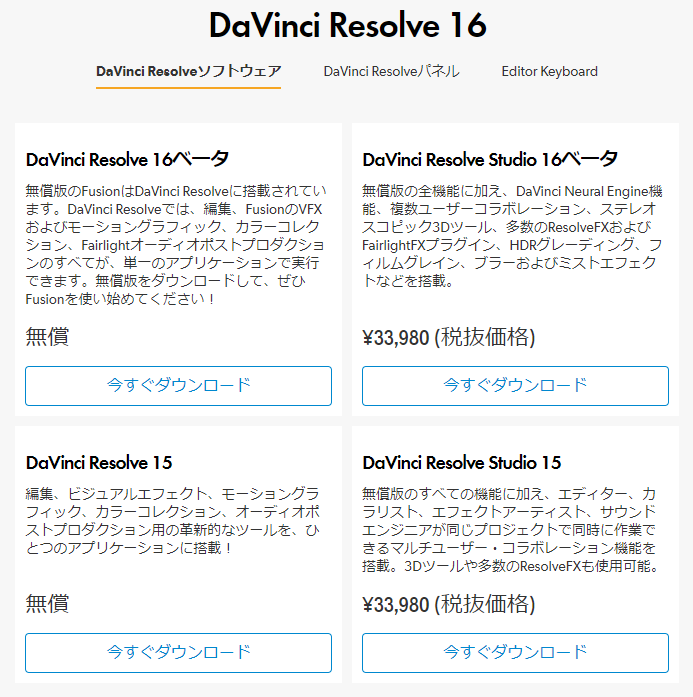
無償版としては,DaVinci Resolve 15,または,DaVinci Resolve 16がダウンロードできます。DaVinci Resolve 16 については,2019年6月16日現在ベータ4のアプリケーションです。
これらの中から,導入したいソフトの「今すぐダウンロードする」ボタンをクリックします。すると,OSの選択メニューが表示されます。
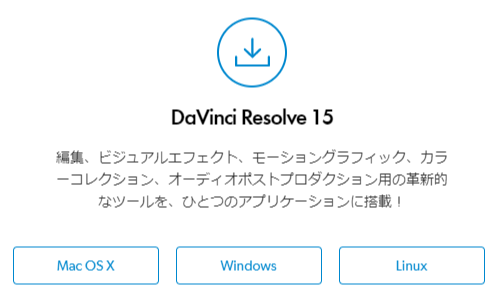
MacOSX,Windows,Linux を選択できます。Windows版が必要であれば,「Windows」を選択してクリックします。次に,個人情報を入力する画面が表示されます。
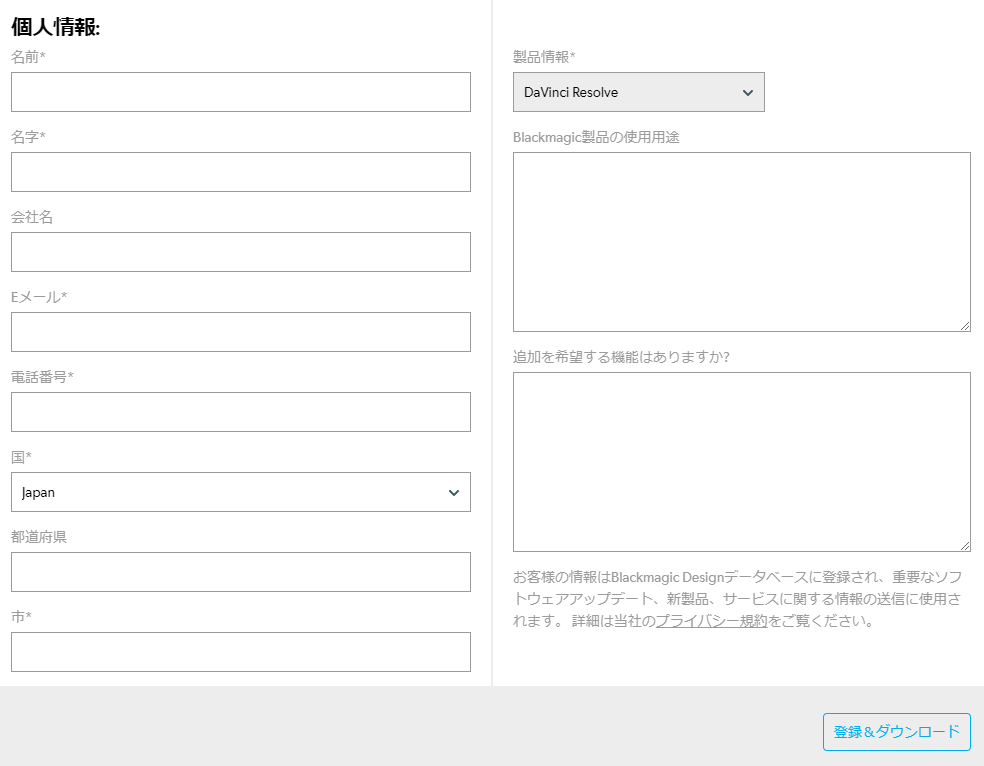
ここでは,姓名,Eメールアドレス,電話番号,国名,市名の入力が必須です。
個人情報の取り扱いについては,右下のプライバシー規約をご確認ください。
入力を終えたら,「登録&ダウンロード」をクリックします。
すると,該当のファイルがダウンロードされます。
MacOSX 版のDaVinci Resolve 16 ベータであれば,ファイル名は「DaVinci_Resolve_16.0b4_Mac.zip」です。
〜.zipは圧縮ファイルです。Macでは自動で解凍され「DaVinci_Resolve_16.0b4_Mac.dmg」となります。解凍しない場合は,ダブルクリックすると解凍します。
DaVinci_Resolve_16.0b4_Mac.dmg をダブルクリックすると,インストーラーが起動し,次の画面が表示されます。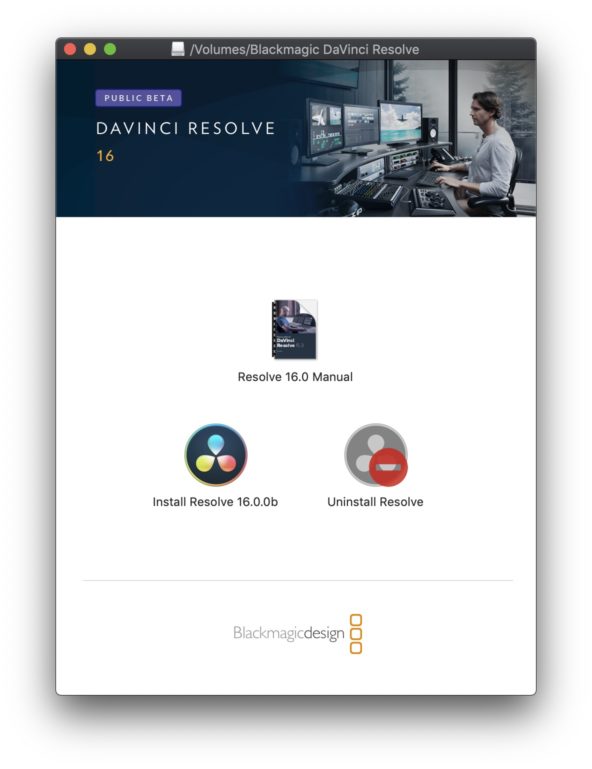
左下の「install Resolve 16.0.0b」をクリックすると,本体のインストールの準備が始まります。続いて,次の操作をします。
「はじめに」>「続ける」,「大切な情報」>「続ける」,「使用許諾契約」>「同意する」,「インストール先・インストールの種類(Macintosh HD に標準インストール)」>「インストール」,管理者ユーザーパスワード>パスワードの入力>「ソフトウェアをインストール」,「概要(インストールが完了しました)」>「閉じる」
以上でインストールは終了です。
DaVinci Resolve は,Blackmagic Design社が開発する無償の高機能な動画編集ソフトウェアです。
DaVinci Resolve は,動画ファイルの編集,動画の色調整・変更,音声や音楽の編集,画面の切り替えの装飾,テキストの表示,エフェクト効果の作成・挿入などが,1つのソフトウェアで実行できる高機能な動画編集ソフトです。MacやWindows上で起動し,しかも,最新版が無償で利用できます。